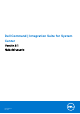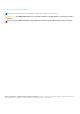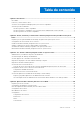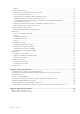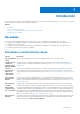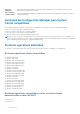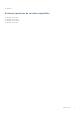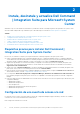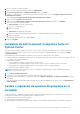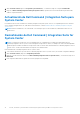Dell Command | Integration Suite for System Center Versión 5.1 Guía del usuario November 2019 Rev.
Notas, precauciones y advertencias NOTA: Una NOTA indica información importante que le ayuda a hacer un mejor uso de su producto. PRECAUCIÓN: Una ADVERTENCIA indica un potencial daño al hardware o pérdida de datos y le informa cómo evitar el problema. AVISO: Una señal de PRECAUCIÓN indica la posibilidad de sufrir daño a la propiedad, heridas personales o la muerte. © 2017 - 2019 Dell Inc. o sus filiales. Todos los derechos reservados. Dell, EMC y otras marcas comerciales son marcas comerciales de Dell Inc.
Tabla de contenido Capítulo 1: Introducción...................................................................................................................5 Novedades..............................................................................................................................................................................5 Funciones y características claves.....................................................................................................................................
Registro...........................................................................................................................................................................23 Aprovisionamiento remoto................................................................................................................................................. 24 Requisitos previos para el aprovisionamiento remoto...............................................................................................
1 Introducción En este documento se describen las actividades que puede realizar con Dell Command | Integration Suite for System Center en sistemas que ejecuten Microsoft System Center Configuration Manager.
Puntos de distribución Pasos simplificados para administrar y actualizar los puntos de distribución a controladores de inserción y otra aplicación en los sistemas cliente de la red. Dell Command | Software Gallery Seleccione desde la lista de aplicaciones de administración del sistema de Dell disponibles actualmente y créelas en Configuration Manager.
● Windows 7 Sistemas operativos de servidor compatibles ● ● ● ● Windows Server 2019 Windows Server 2016 Windows Server 2012 R2 Windows Server 2012 Introducción 7
2 Instale, desinstale y actualice Dell Command | Integration Suite para Microsoft System Center Administre los procesos de instalación, desinstalación y actualización de Dell Command | Integration Suite para Microsoft System Center Antes de realizar cualquiera de los procedimientos que se describen aquí, revise la lista de Sistemas operativos compatibles.
1. Inicie la consola de Configuration Manager. 2. En la consola de Configuration Manager, haga clic en Administración. 3. Expanda Descripción general > Configuración de sitios y haga clic en Sitios. 4. Haga clic con el botón derecho del mouse en el sitio que desea configurar y luego seleccione Configurar componentes de sitio > Distribución de software. Se mostrará la pantalla Propiedades de componentes de distribución de software. 5. Haga clic en la ficha Cuenta de acceso a la red. 6.
1. Abra el Panel de control, haga clic en Programas y características y, a continuación, haga clic en la pestaña Desinstalar. 2. Haga clic en Dell Command | Integration Suite para System Center y siga las instrucciones de desinstalación para desinstalar, cambiar o reparar la instalación.
3 Uso de Dell Command | Integration Suite for System Center Antes de comenzar a usar Dell Command | Integration Suite for System Center, verifique que los sistemas cliente Dell de destino están registrados como clientes de Configure Manager y que aparecen en Todos los sistemas, en la consola de Configuration Manager. Para obtener información sobre cómo configurar clientes mediante Configuration Manager, consulte el artículo de Microsoft TechNet en technet.microsoft.com/en-us/library/gg682144.
NOTA: Si está utilizando la opción Biblioteca de controladores locales, debe descargar el archivo Dell Command | Deploy (WinPE) Driver Library desde dell.com/downloads antes de continuar con los pasos mencionados en esta sección. Si está utilizando la opción del sitio de asistencia/actualización de Dell para insertar las bibliotecas de controladores en un paquete de WinPE, no necesita descargar el archivo de la biblioteca de controladores antes de realizar el proceso que se describe a continuación.
Crear un paquete de controladores del cliente Dell La función Dell Command | Deploy Driver Package le permite importar controladores y crear paquetes de controladores para clientes Dell de dos formas: importar los controladores incluidos en un archivo de almacenamiento local, uno a la vez, y crear un paquete con ellos o usar la opción optimizada de importación de múltiples archivos cab, Dell Command | Deploy Catalog.
. Cuando el proceso haya finalizado, haga clic en Cerrar. Importación de paquetes de SCE de Dell Command | Configure El archivo ejecutable autocontenido (SCE) de Dell Command | Configure le permite: ● Personalizar configuraciones ● Exportar una configuración personalizada para aplicar los mismos valores de configuración en un sistema cliente de destino ● Exportar opciones admitidas y no admitidas ● Personalizar la configuración del BIOS Para importar paquetes de SCE de Dell Command | Configure: 1.
9. Haga clic en Cerrar. El archivo DUP de Dell Command | Monitor se instala en Paquetes. Creación de una secuencia de tareas Las secuencias de tareas se utilizan para capturar una imagen del sistema operativo, configurar los ajustes e implementar la imagen en un conjunto de sistemas cliente Dell.
paquete más antiguo, haga clic en Examinar y seleccione el paquete antiguo mientras configura la secuencia de tareas. Para obtener más información sobre cómo crear una secuencia de tareas, consulte Creación de una secuencia de tareas. NOTA: El cambio de los Modos de arranque (UEFI o BIOS heredado) en los sistemas cliente no está admitido en el editor de secuencia de tareas. Para obtener más información, consulte technet.microsoft.com/en-us/library/jj938037.aspx.
Uso de la aplicación independiente Puede aplicar un SCE en el sistema cliente mediante la aplicación independiente Dell Command | Configure de una de las siguientes formas: ● Haga doble clic en el archivo SCE, o ● Desde el símbolo del sistema, vaya al directorio donde se encuentra el archivo SCE y escriba el nombre del archivo SCE. Ejemplo: C:\Windows\DCC\SCE>"" El archivo SCE instala discretamente la configuración en el sistema de destino.
Creación de aplicaciones mediante Dell Command | Software Gallery La función Software Gallery proporciona a los administradores de TI una manera sencilla de configurar e implementar aplicaciones de administración de sistemas de Dell, como Dell Command | Update, Dell Command | Monitor, Dell Command | Configure, Dell Power Manager y Dell Precision Optimizer en Configuration Manager.
Para usar la función de sincronización, se deben haber creado al menos dos instancias de las mismas aplicaciones en Configuration Manager. Consulte Importar y almacenar aplicaciones de administración de sistemas. 1. Inicie la consola de Configuration Manager. 2. Haga clic en Biblioteca de software. 3. Expanda Descripción general > Administración de aplicaciones. 4. Haga clic con el botón secundario en Aplicaciones y, luego, haga clic en Dell Command | Software Gallery.
4 Aplicación Dell Command | Intel vPro Out Of Band La aplicación Dell Command | Intel vPro Out of Band proporciona una solución de administración fuera de banda mediante una aplicación independiente en el sistema que ejecuta Dell Command | Integration Suite para System Center. La aplicación le permite administrar sistemas cliente de manera remota, independientemente del estado de alimentación o funcionamiento del sistema.
Configuración de WinRM en sistemas cliente Si WinRm no se configuró en ninguno de los sistemas cliente con los que está trabajando que no se hayan aprovisionado mediante la función de aprovisionamiento remoto, ejecute el siguiente comando en un símbolo del sistema administrativo: NOTA: Configure el firewall del sistema cliente para que acepte los comandos de WinRM. NOTA: Para recuperar la configuración actual de WinRM, utilice el siguiente comando: winrm get winrm/config.
la membresía de las colecciones de dispositivos o reiniciar la consola del administrador de Configuration Manager para actualizar las colecciones de dispositivos. NOTA: Cualquier sistema de cliente de Dell que termine en la colección de dispositivos que Cumplen con los requisitos de aprovisionamiento de AMT de vPro también aparecerá en la lista de Clientes disponibles para las operaciones en la aplicación Dell Command | Intel vPro Out of Band.
4. Haga clic en Aceptar. Cancelación de todas las suscripciones Utilice el botón Cancelar todas las suscripciones para eliminar las suscripciones de todos los clientes cuando las operaciones de indicaciones estén afectando negativamente el rendimiento de la red y desee reducir la congestión. 1. Inicie la aplicación Dell Command | Intel vPro Out of Band. 2. Haga clic en el ícono de configuración, en la parte superior derecha de la pantalla. En la pantalla Configuración, aparecerá la pestaña Indicaciones. 3.
● Normal: registro típico para sistemas cliente que funcionan con normalidad. Este nivel de registro es el ajuste recomendado. ● Depuración: registro detallado para la solución de problemas inesperados. 5. Haga clic en Examinar… para elegir la ubicación donde se crearán los archivos de registro. 6. Para ver los registros existentes, haga clic en Ver carpeta. 7. Haga clic en Aceptar.
Para obtener un archivo de certificado de servidor relacionado con el aprovisionamiento de AMT de una CA de terceros de confianza, siga los pasos que se indican a continuación: 1. Cree un archivo de texto de solicitud de firma de certificado (CSR). a. Haga clic en Crear archivo CSR. b. Rellene el formulario Crear un archivo de solicitud de firma de certificado (CSR) y proporcione Nombre común, Nombre de la organización, Ciudad/Localidad, Estado/Provincia y Código de país. c. Haga clic en Crear archivo CSR.
Preparación de sistemas cliente Intel vPro para aprovisionamiento remoto Si especificó un certificado autofirmado durante el proceso de configuración de aprovisionamiento remoto, inserte el hash del certificado autofirmado en la MEBx de los sistemas cliente donde desea realizar el aprovisionamiento remoto. Aprovisionamiento de sistemas cliente remotos Desde la consola del administrador de Configuration Manager, realice lo siguiente: 1.
12. Haga clic en Crear clave. Se creó la unidad de aprovisionamiento USB. 13. Haga clic en Exportar…. La unidad de aprovisionamiento USB se exporta al dispositivo de almacenamiento USB. Indicaciones La aplicación Dell Command | Intel vPro Out Of Band ofrece una función de indicaciones que le permite supervisar, diagnosticar y administrar clientes de forma remota por medio de filtros de grupo de trabajo de administración distribuida (DMTF) (indicaciones) para supervisar cada cliente.
Crear una política 1. Haga clic en Indicaciones > Políticas. 2. Haga clic en Nuevo. Se abrirá la pantalla Crear política. 3. Ingrese un nombre para la política. El nombre no debe coincidir con un nombre de política existente, solo puede contener caracteres alfanuméricos y espacios, y puede tener hasta 64 caracteres de longitud. 4. Seleccione los filtros que desea incluir en la política.
● Eliminar una suscripción ● Suscribir (aplicar una suscripción a los clientes seleccionados) ● Cancelar suscripción (eliminar la suscripción de un cliente) Cada fila de suscripción puede estar en uno de varios estados: ● Pendiente ● En ejecución ● Deteniéndose ● Completo ● Completa con errores ● Detenido Para ordenar la tabla de suscripciones por cualquiera de los campos en orden ascendente o descendente, haga clic en el título de la columna correspondiente.
Eliminar una suscripción 1. Haga clic en Indicaciones > Configurar suscripciones. NOTA: No se puede eliminar una suscripción activa. 2. Seleccione la suscripción que desea eliminar. 3. Haga clic en el botón Eliminar. Aplicar una suscripción NOTA: No se puede aplicar una suscripción nueva si no está configurada la dirección IP de escucha. Haga clic en Configuración > Indicaciones para establecer una dirección IP de escucha.
● ● ● ● ● Operación Modificador Estado Cliente Filtro de políticas Para actualizar la tabla Estado de la suscripción, haga clic en el botón Actualizar. Detener una suscripción Si una o más filas de una suscripción indican el estado Listo, En proceso o Reintento pendiente, podrá detener la suscripción. Detener una suscripción no afectará a ninguna de las filas de la suscripción que estén en los estados Realizada o Error.
1. Haga clic en Indicaciones > Eventos en el panel de la izquierda. 2. Seleccione los ID de mensaje que desea agregar a la lista negra poniendo una marca de verificación en los cuadros correspondientes. 3. Haga clic en AGREGAR A LA LISTA NEGRA. Los ID de mensaje de los eventos seleccionados se agregarán a la lista negra.
NOTA: Si los sistemas cliente no están conectados a la red, vuelva a ejecutar la tarea después de que el sistema cliente vuelva a estar en línea. 8. Proporcione un nombre a la tarea que está ejecutando y haga clic en Siguiente. Aparece la pestaña Resumen. 9. Haga clic en Finalizar. Se abrirá la ventana Cola de tareas y, en función de cómo haya programado la tarea, esta comenzará inmediatamente o permanecerá en cola.
1. Inicie las extensiones de administración de Intel vPro OOB. 2. Haga clic en Configuración de cliente > Configuración del BIOS. 3. Haga los cambios que desee en la configuración del BIOS de los sistemas cliente y seleccione la casilla de verificación debajo de Aplicar. 4. Si desea que la ejecución de la tarea continúe en los sistemas cliente siguientes cuando se produzca un error, seleccione la opción Continuar en caso de error.
Aparecerá la pestaña Programar tarea. 10. Puede elegir aplicar los cambios en la contraseña de inmediato o programar que se ejecuten en otro momento. Dependiendo del programa, seleccione una de las siguientes opciones: ● Ejecutar ahora: la configuración de contraseña del BIOS se aplica inmediatamente y se muestra el estado En ejecución en la Cola de tareas. NOTA: Si los sistemas cliente Dell no están conectados a la red, vuelva a ejecutar la tarea.
8. Puede elegir aplicar la tarea de inmediato o programar que se ejecute en otro momento. Según el programa, seleccione una de las siguientes opciones: ● Ejecutar ahora: los cambios de administración de energía se aplican inmediatamente y se muestra el estado En ejecución en la Cola de tareas. NOTA: Si los sistemas cliente Dell no están conectados a la red, vuelva a ejecutar la tarea. ● Ejecutar en: los cambios de administración de energía quedarán en cola en la Cola de tareas.
Recuperación del estado de borrado del disco del cliente NOTA: La opción Recuperar solicita el estado de la operación de borrado de datos del cliente. NOTA: Después de que se emite el comando de borrado remoto del disco duro desde el servidor hacia el sistema cliente, el estado de la tarea cambia a Completa. El proceso de formateo del sistema cliente solo comenzará después de que el estado cambie a Completa. Para recuperar el estado: 1. Seleccione Recuperar y haga clic en Siguiente.
Aparecerá la pestaña Programar tarea. 5. Puede elegir aplicar la tarea de inmediato o programar que se ejecute en otro momento. Según el programa, seleccione una de las siguientes opciones: ● Ejecutar ahora: la tarea de programación de informe se aplica inmediatamente y se muestra el estado En ejecución en la Cola de tareas. NOTA: Si los sistemas cliente no están conectados a la red, vuelva a ejecutar la tarea. ● Ejecutar en: la tarea de programación de informe quedará en cola en la Cola de tareas.
5 Solución de problemas Esta sección contiene información de solución de problemas de Dell Command | Integration Suite para System Center.
A fin de mantener el enlace KVM, el control del enlace inalámbrico se entrega a ME. El tiempo de expiración se establece de forma predeterminada en 10 minutos, lo que proporciona un tiempo suficiente para que el sistema complete el proceso de reinicio. ME mantendrá el control incluso después de que el sistema operativo haya completado el reinicio en menos de 10 minutos.
10. Desmarque la opción Desactivar este paso. 11. Haga clic en Aplicar.
6 Referencia relacionada Además de esta guía, existen otras guías de productos que debe tener como referencia. Puede encontrar las guías que se indican a continuación en el sitio web de asistencia de Dell en support.dell.com/manuals. ● En la Guía de usuario de Dell Command | Configure se describe cómo instalar y utilizar Dell Command | Configure para configurar distintas funciones del BIOS para plataformas de clientes empresariales de Dell.